Da li je vaš video neobično izrezan?
Ne brinite ako klip nije u centru ekrana. Lako postavite, zumirajte i izrežite video pomoću aplikacije Clipchamp iOS.
Ovde ćemo vam pokazati kako. Pratite naš postupni vodič u nastavku.
1. korak: Dodirnite klip na vremenskoj osi da biste otkrili koordinatnu mrežu u pregledu video zapisa.
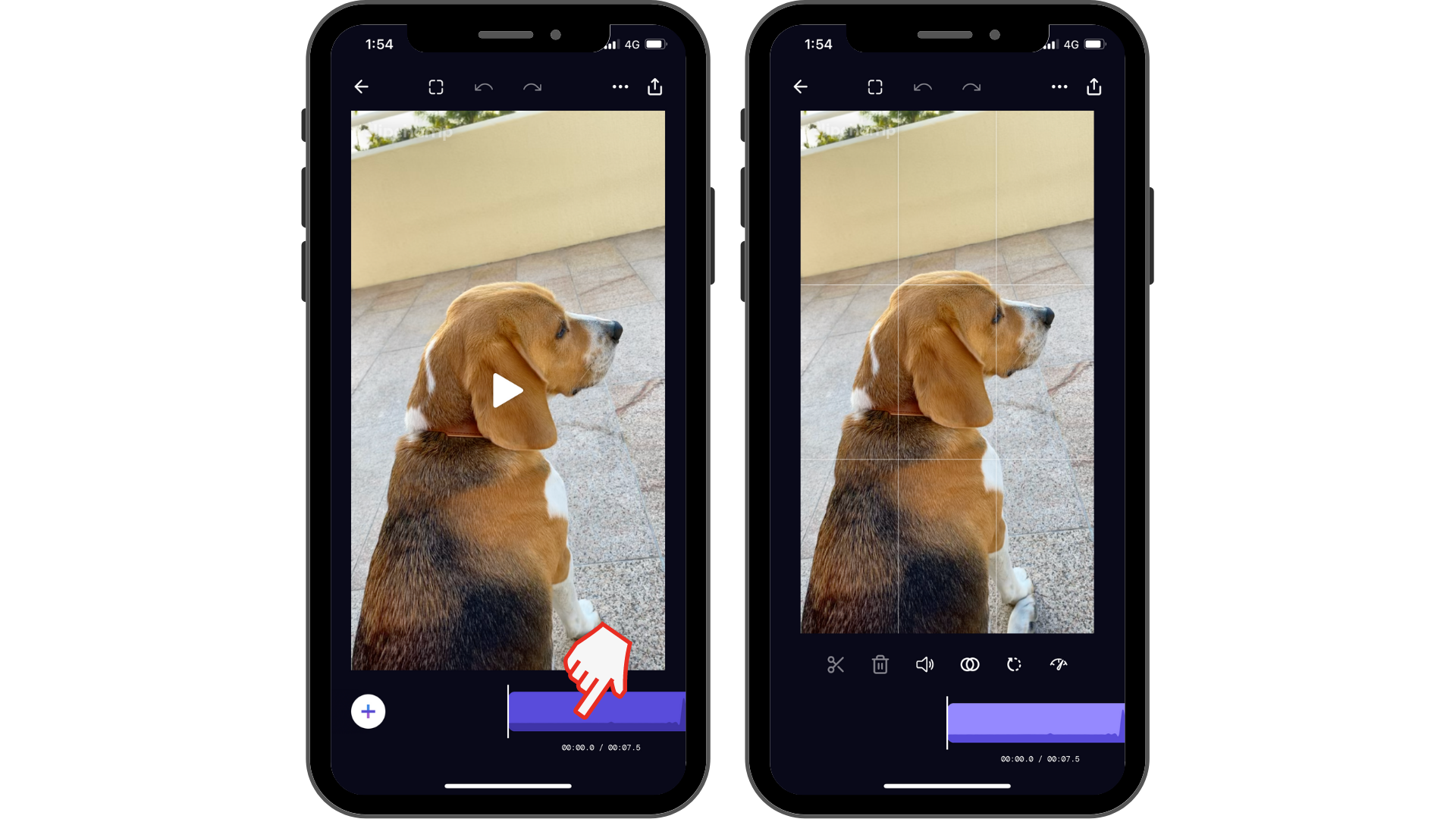
2. korak: Uvećajte ili umanjite video klip. Ili prevucite da biste ponovo postavili video klip.
Premeštanje, zumiranje i izrezivanje video zapisa primeniće se samo na trenutno izabrani klip na vremenskoj osi.
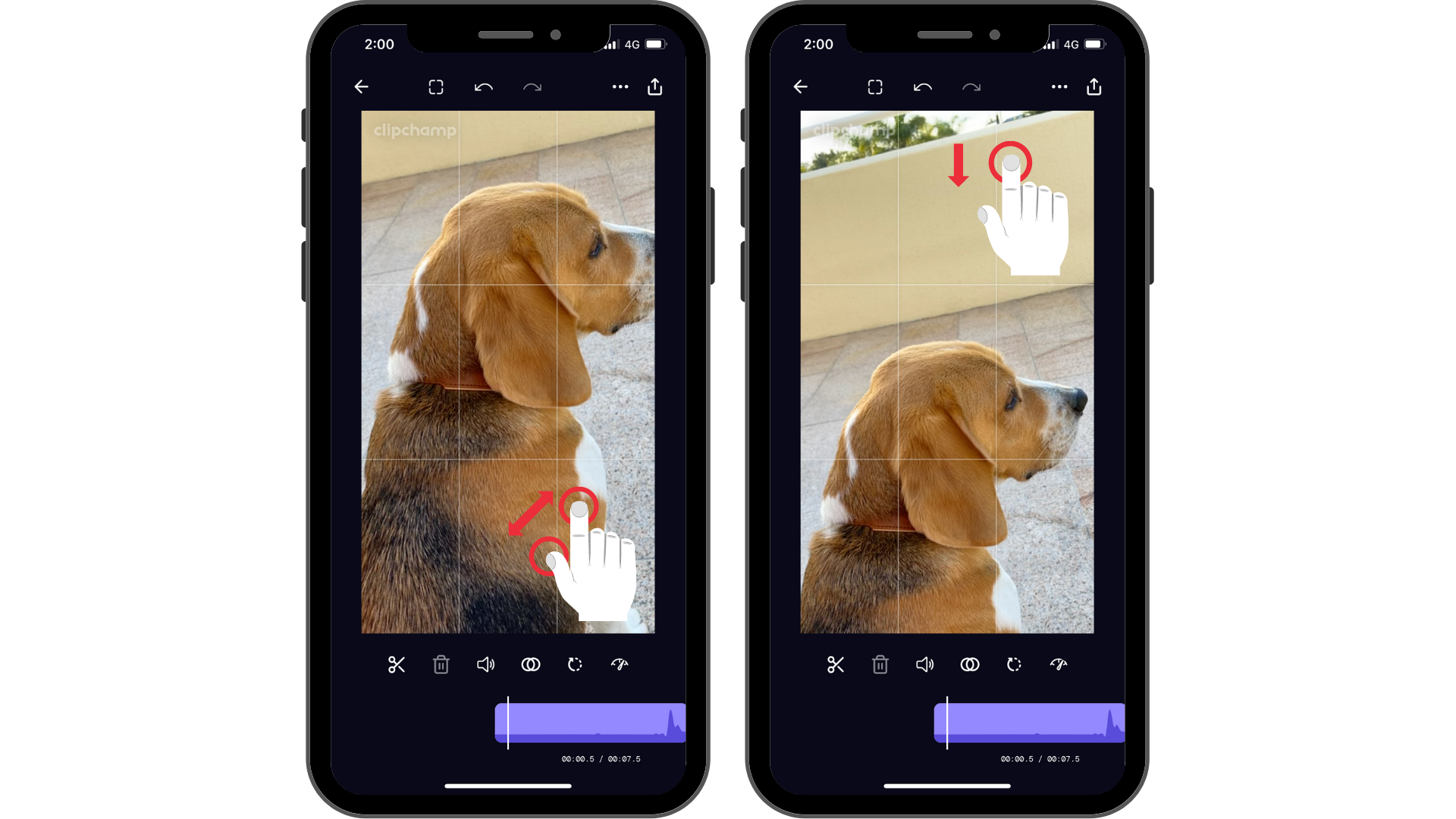
Za više opcija za izrezivanje i oblikovanje, pokušajte da koristite ovaj metod sa ponovnom oblikovanjem i promenom odnosa širina/visina.
Isprobajte našu iOS aplikaciju.
Preuzmite besplatnu aplikaciju Clipchamp iOS da biste počeli.










